Assistenten hinzufügen
Möchten Sie jemandem Zugriff auf das Declaree-Konto eines Kollegen oder einer Kollegin geben, ohne die Anmeldedaten weiterzugeben? Mit der Assistenten-Funktion können Sie ganz einfach einen Benutzer autorisieren, sich im Namen einer anderen Person anzumelden und z. B. Spesen einzureichen oder zu genehmigen.
So weisen Sie einem Benutzer einen Assistenten zu
Gehen Sie wie folgt vor, um einen Assistenten zuzuweisen:
-
Gehen Sie zu Konfiguration → Benutzer.
-
Klicken Sie auf den Benutzer, dem ein Assistent zugewiesen werden soll.
-
Öffnen Sie den Reiter Workflow.
-
Suchen Sie das Feld Assistenten.
-
Geben Sie die E-Mail-Adresse der Person ein, die Sie als Assistenten festlegen möchten.
-
Klicken Sie auf Speichern, um die Änderungen zu übernehmen.
💡 Ein Benutzer kann mehrere Assistenten haben. Achten Sie darauf, die korrekte E-Mail-Adresse einzugeben.
Was kann ein Assistent tun?
Sobald eine Person als Assistent festgelegt wurde:
-
Sie kann sich über Klicken Sie auf Ihren Namen → Anmelden als… im Namen des Benutzers anmelden.
-
Alle durchgeführten Aktionen erfolgen so, als ob der Benutzer selbst sie ausgeführt hätte.
-
Sie übernimmt automatisch alle Berechtigungen des Benutzers – einschließlich Admin-Rechten, falls vorhanden.
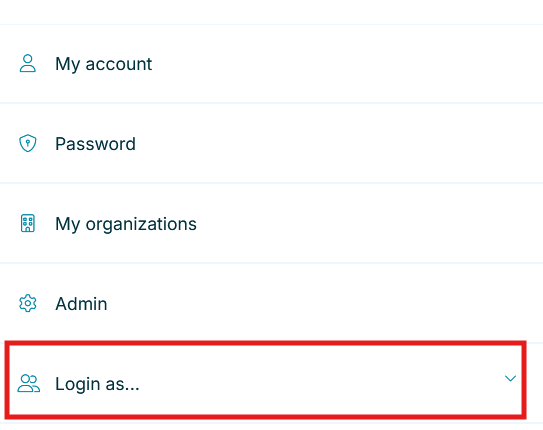
Ein Assistent hat die Möglichkeit, sich über „Anmelden als“ im Namen der zugewiesenen Person einzuloggen.
Zurück zum eigenen Konto wechseln
Fertig mit der Bearbeitung im Namen einer anderen Person?
Klicken Sie auf Abmelden, um automatisch zu Ihrem eigenen Konto zurückzukehren.
